Para instalar parches y mods del Football Manager en MacOS tal y como explicamos aquí, necesitamos poder acceder a la carpeta Library / Biblioteca (en función del idioma que tengáis configurado en vuestro Mac) de vuestro usuario.
Esta carpeta por defecto y por seguridad viene siempre oculta y a primera vista no se ve. Por eso suele haber mucha confusión y gente con pocos conocimientos no consigue configurar adecuadamente los mods, gráficos, updates, etc. del FM.
Para acceder a esta carpeta, tenemos dos opciones. Abrir manualmente la ruta o hacerla visible.
Opción 1: Acceder de forma directa a Biblioteca en MacOS
- En el Finder, ve al menú "Ir" y luego "Ir a la carpeta"
- Corta y pega ahí la dirección directamente así: "/Users/(el nombre de mi usuario)/Library/Application Support/Sports Interactive" cambiando (el nombre de mi usuario) por el tuyo "damicampasbosch".
Opción 2: Hacer visible la carpeta Library en MacOS
Para hacer visible la carpeta Library (Biblioteca) de forma permanente (opción recomendada), el procedimiento es el siguiente:
- Abrir Finder
- Hacer clic en Ir -> Inicio
- Haz clic en Ver -> Mostrar opciones de visualización
- Comprueba que tienes activa la opción "Mostrar carpeta de biblioteca" (Show Library Folder)
El resultado final, una vez accedido a la carpeta Football Manager de vuestra edición y habiendo pegado los parches, debería ser similar al que sigue.
Agradecimientos a @Paquito por las instrucciones.






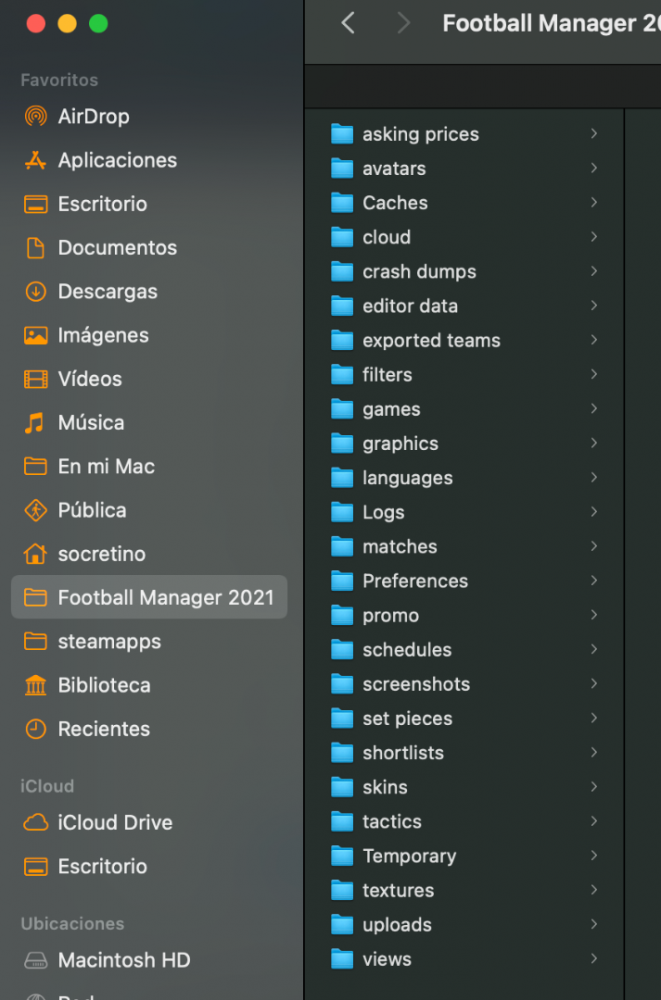
Comentarios Recomendados
Únete a la conversación
Puedes publicar ahora y registrarte después. Si ya tienes una cuenta, accede ahora para publicar con tu cuenta.